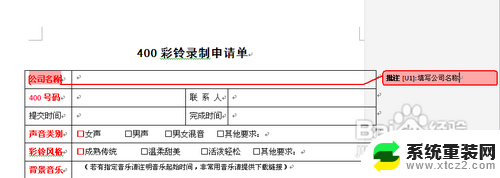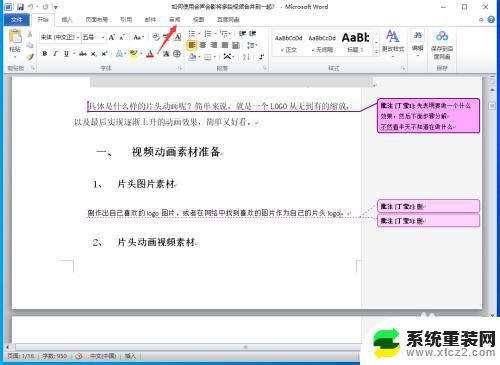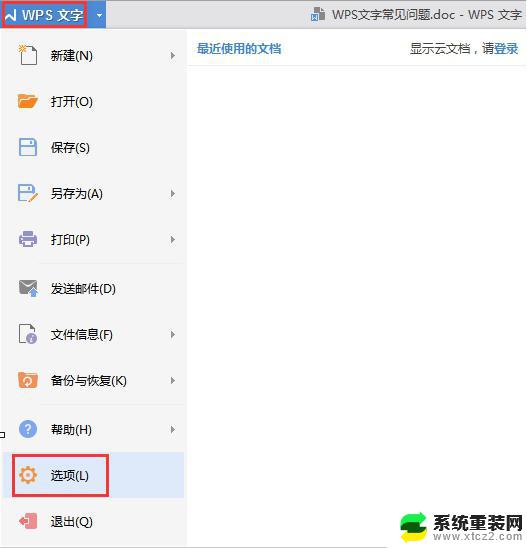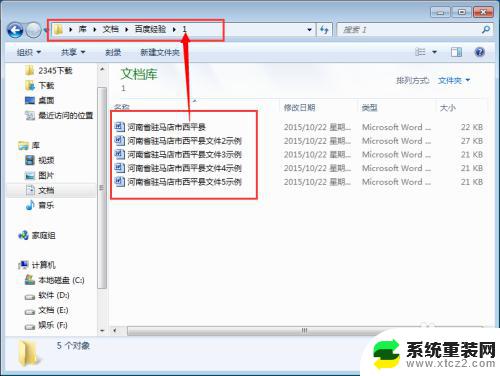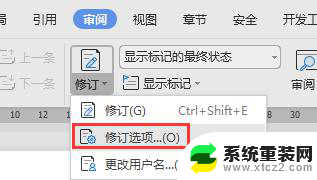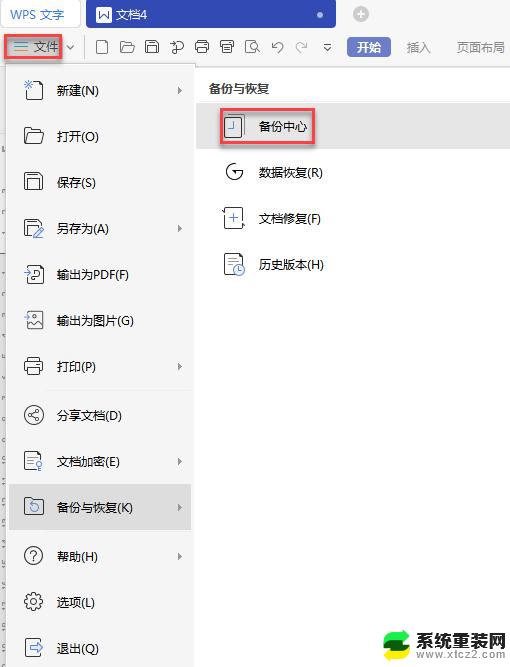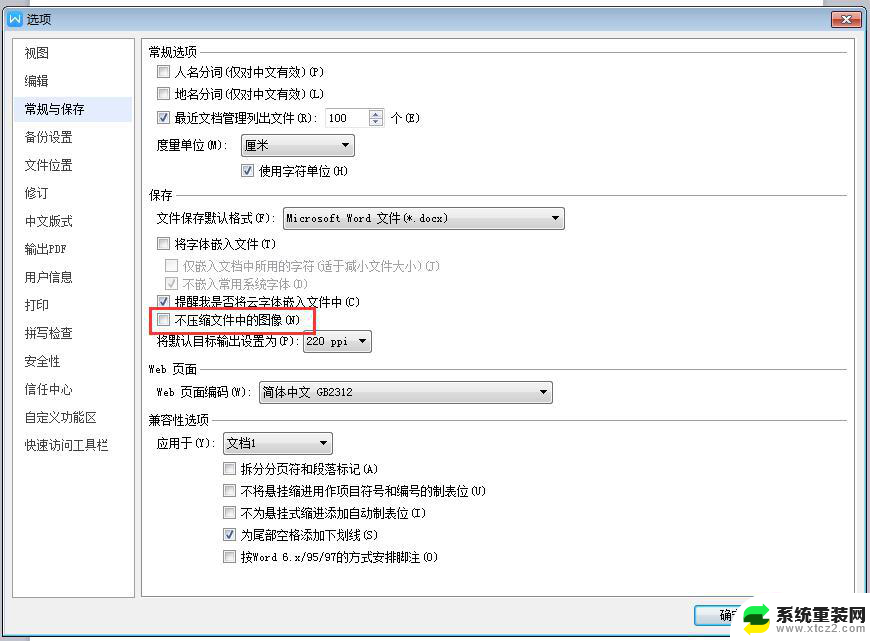怎么取消word批注 word批注关闭方法
更新时间:2024-05-06 13:55:14作者:xtyang
在日常工作中,我们经常会使用Word文档进行编辑和批注,但是有时候我们可能需要取消文档中的批注,以便更清晰地呈现内容。取消Word批注的方法其实非常简单,只需要在工具栏中找到审阅选项,然后点击删除批注即可完成。通过这个简单的操作,我们就可以轻松关闭Word文档中的批注,让文档更加整洁和易读。
方法如下:
1.这里为大家示范一下操作,首先我们需要在桌面上打开word软件。点击开启一篇空白文章即可。
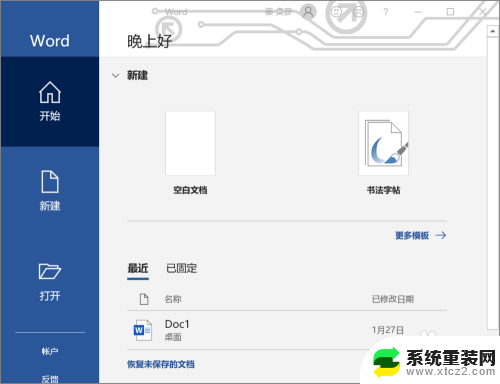
2.进入后,我们要先手动选定需要修改的文段。然后在上方的工具栏中找到审阅功能,然后打开它。
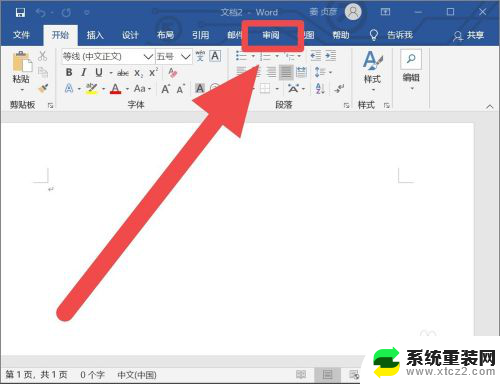
3.这里使用的19版本,可能会与其他版本的操作不同。我们需要先点击一下修订功能,然后再点击显示批注的下拉箭头,取消掉批注的勾选。

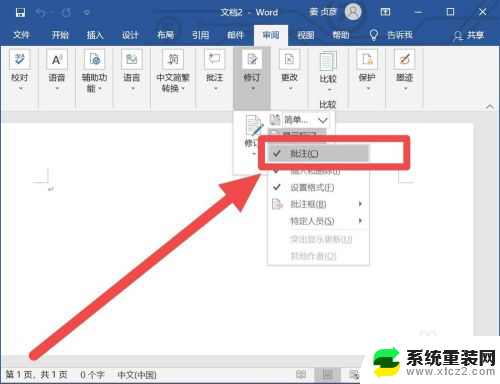
4.或者直接在批注的功能区中单击显示批注。该功能件底色消失后,就代表我们已经取消了批注。
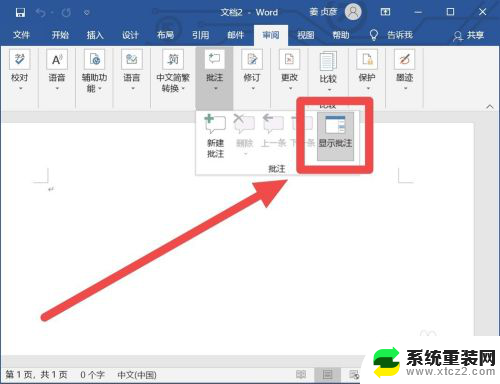
以上就是如何取消Word批注的全部内容,希望这些步骤能够帮助到您需要的用户。